Was tun, wenn Sie einige Schriftarten im dunklen Mojave-Modus nicht sehen können? (09.06.25)
Der Dunkelmodus ist eine Funktion vieler moderner Geräte, die immer beliebter wird. Das Licht des Bildschirms von Smartphones und Tablets beeinflusst den Körper auf neue und bisher unerforschte Weise. Daher tragen Gerätehersteller wie Apple dazu bei, die negativen Auswirkungen der Bildschirmzeit der Menschen zu bekämpfen, indem sie Funktionen wie den Dunkelmodus einführen.
Zum Beispiel kann Licht von elektronischen Geräten Ihren Schlaf stören. Es tut dies, indem es Melatonin unterdrückt, Ihr Gehirn wach hält und Sie aufweckt, um nur einige zu nennen.
Vor Monaten haben wir berichtet, dass Mac-Computer keinen offiziell eingeführten Dunkelmodus haben. Aber macOS Mojave hat kürzlich den Dark Mode eingeführt, um Benutzern ein augenschonendes Aussehen zu bieten und den Fokus zu erhalten. Der dunkle Modus verwendet ein dunkles Farbschema, das systemweit gilt, auch für Apps, die mit einem Mac geliefert werden. Apps von Drittanbietern können es ebenfalls übernehmen.
Aber was ist, wenn Sie im dunklen Mojave-Modus einige Schriftarten nicht sehen können? Bestimmte Schriftarten im Mojave Dark Mode sind Berichten zufolge zu dunkel, was es den Benutzern schwer macht, ihren üblichen Geschäften nachzugehen. Betrachten Sie diesen Artikel als Kurzanleitung zur Lösung dieses Problems.
So aktivieren Sie den Dunkelmodus auf dem MacEs ist relativ einfach, den Dunkelmodus auf Ihrem Mac zu aktivieren. Befolgen Sie diese drei schnellen Schritte:In letzter Zeit wurde eine Reihe von Mac-Benutzern online dokumentiert ihre Schwierigkeiten beim Lesen bestimmter Schriftarten im Dunkelmodus. Ein Benutzer erzählte, dass die Schriften seiner bestehenden Secure Notes im Mojave Dark Mode schwarz und damit unleserlich blieben. Er fragte sich, wie er seine Notizen wieder lesbar machen könnte.
Andere Benutzer beschwerten sich, dass der Text in Schlüsselbundfenstern im Dunkelmodus dunkel und unlesbar war.
Laut Online-Feedback funktioniert der Dunkelmodus in macOS Mojave im Allgemeinen gut, leuchtet aber in einigen Apps besser als Andere. Es ist ausgezeichnet in Fotos und iTunes, wo Farben oft vom Bildschirm verschwinden. Allerdings kann das Lesen in textorientierten Apps zu einer lästigen Pflicht werden.
Mojave Dark Mode: Text zu dunkel, um zu sehen? 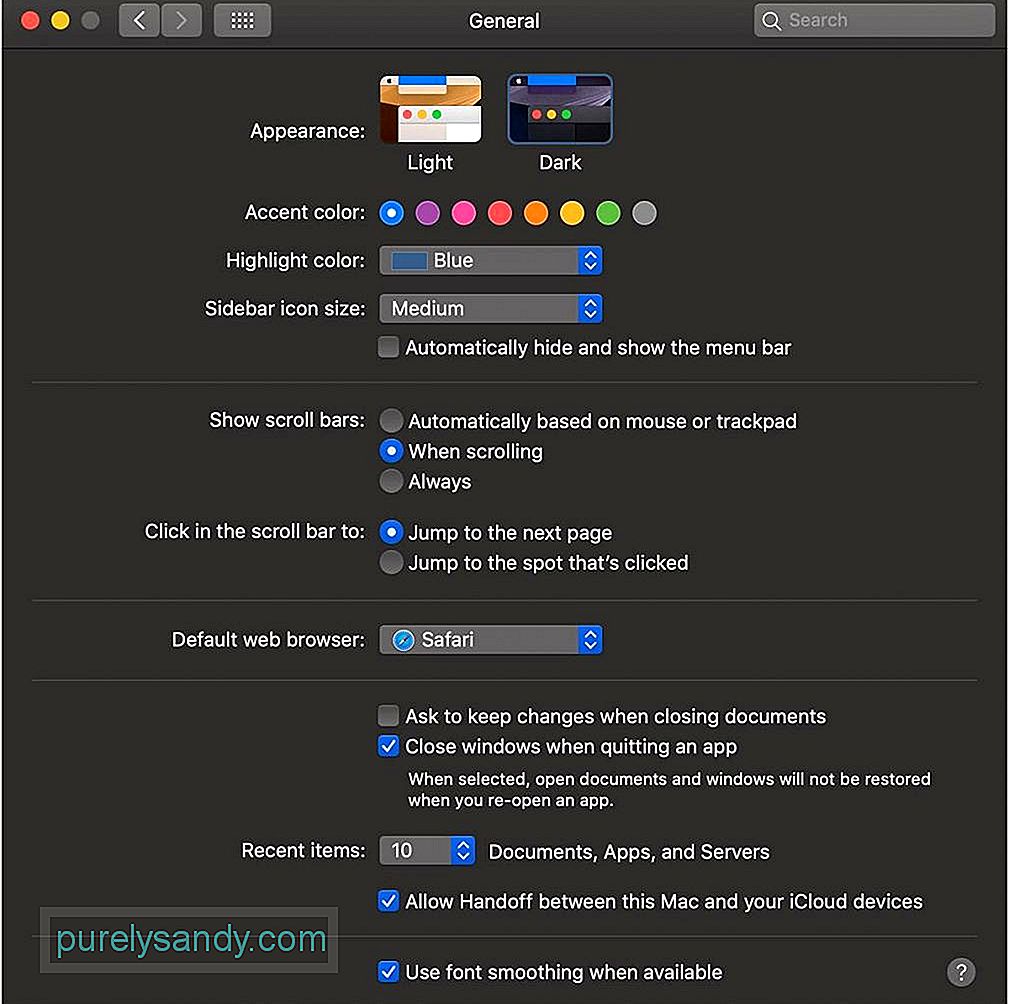
Schriften im Dark Mode nicht gesehen werden kann, kann ein wiederkehrendes und daher lästiges Problem sein. Aber Sie müssen dieses Problem nicht lange ertragen. Kennen Sie zunächst die verschiedenen Funktionsweisen des Dunkelmodus mit bestimmten Apple-Apps und -Funktionen. Hier sind sie:
- Mail – Sie können einen hellen Hintergrund für E-Mail-Nachrichten verwenden, während der dunkle Modus aktiviert ist. Öffnen Sie dazu Mail. Wählen Sie Mail > Einstellungen und klicken Sie auf Anzeigen Deaktivieren Sie Dunkle Hintergründe für Nachrichten verwenden.
- Safari – Der Browser funktioniert nicht erlauben dem Dark Mode nicht, das Erscheinungsbild seiner Webseiten zu ändern. Sie können jedoch Safari Reader verwenden, um Inhalte im Dunkelmodus zu lesen.
- Notizen – Verwenden Sie einen hellen Hintergrund für Notizen, während der Dunkelmodus aktiviert ist. Öffnen Sie dazu Notizen und wählen Sie Notizen > Einstellungen. Deaktivieren Sie anschließend Dunkle Hintergründe für Notizinhalte verwenden.
- TextEdit – Verwenden Sie einen hellen Hintergrund für Dokumente, während der dunkle Modus aktiviert ist. Öffnen Sie das Programm und wählen Sie dann Ansicht > Verwenden Sie einen dunklen Hintergrund für Windows. Beachten Sie, dass hierfür macOS Mojave 10.14.2 oder höher erforderlich ist.
- Karten – Sie können einen hellen Hintergrund für Karten verwenden, während der dunkle Modus aktiviert ist. Öffnen Sie einfach Maps und wählen Sie Ansicht > Verwenden Sie Dark Map.
- Dynamic Desktop – Ist der Dark Mode aktiviert, während Sie Dynamic Desktop verwenden? Der Desktop kann zu einem dunklen Standbild wechseln. Ändern Sie diese Einstellung, indem Sie zu Desktop & Bildschirmschonereinstellungen.
Finden Sie, dass Text oder bestimmte Schriftarten in einer bestimmten App zu dunkel oder schlicht unlesbar sind? Wenn ja, empfehlen wir Ihnen, dieses Programm zu beenden und neu zu starten. Sehen Sie nach, ob das Problem weiterhin besteht oder ob es sich um einen vorübergehenden Fehler handelt, der durch einen Neustart behoben werden kann.
Hier ist eine einfache Lösung, wenn Sie im Dunkelmodus Schwierigkeiten beim Anzeigen Ihrer Notizen haben:Anstatt eine sichere Notiz von Grund auf neu zu erstellen, können Sie auch diesen schnellen Hack ausprobieren. Folgen Sie diesen Schritten:
Ob Sie sich im Hell- oder Dunkelmodus befinden, es lohnt sich, Ihren Mac regelmäßig zu reinigen und zu optimieren, um Probleme zu vermeiden, während Apps funktionieren. Ein seriöses Mac-Optimierungstool durchsucht Ihren Mac auf alle Arten von Müll. Darüber hinaus optimiert es Ihren Arbeitsspeicher, um Platz für aktive Apps zu schaffen. Es bietet auch energiesparende Optimierungen und hilft, unnötige Apps und andere Weltraumfresser zu eliminieren.
AbschlussbemerkungenDer dunkle Modus auf macOS Mojave könnte für viele Benutzer genauso gut ein Himmel sein, wie zum Beispiel wie diejenigen, die ihren Mac nachts benutzen. Späte und übermäßige Bildschirmnutzung wurde mit Schlaflosigkeit und gestörten zirkadianen Rhythmen in Verbindung gebracht; es kann auch zu Stress, Überanstrengung der Augen und Müdigkeit führen. Technologiegiganten wie Apple haben den Dark Mode vorgestellt, um Computer- oder Smartphone-Benutzeroberflächen für die Nachtnutzung anzupassen.
Die Verwendung des Dark Mode ist jedoch nicht ohne eigene Herausforderungen, einschließlich Schriftarten, die nicht sichtbar sind . In diesem Fall hoffen wir, dass die Informationen in diesem Handbuch dazu beitragen, dieses Problem zu lösen.
Wie sind Sie im Dunkelmodus mit zu dunklen Schriftarten oder schwer lesbarem Text umgegangen? Teilen Sie unten Ihre eigenen Erfahrungen!
YouTube-Video.: Was tun, wenn Sie einige Schriftarten im dunklen Mojave-Modus nicht sehen können?
09, 2025

